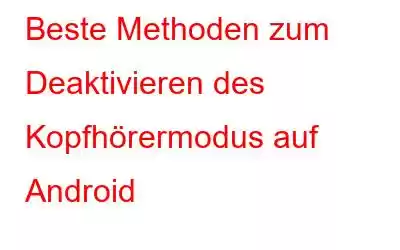Eine der praktischen Eigenschaften von Smartphones ist, dass sie Kopfhörer unterstützen. Es hilft uns, isoliert Musik zu hören und Anrufe entgegenzunehmen. Einige Android-Benutzer haben jedoch beobachtet, dass das Kopfhörersymbol in der oberen Leiste des Smartphones aktiv bleibt, nachdem sie ihre Kopfhörer abgesteckt haben. Das heißt, obwohl Sie den 3,5-mm-Klinkenstecker aus dem Kopfhörersteckplatz gezogen haben, befindet sich Ihr Mobiltelefon immer noch im Kopfhörermodus. Dies kann zu geringfügigen Problemen beim Annehmen von Anrufen oder beim Anhören von Audio im Lautsprechermodus führen.
Dieser Blog hilft Android-Benutzern dabei, ihr im Kopfhörermodus feststeckendes Android zu befreien und den Kopfhörermodus auf Android-Telefonen zu deaktivieren.
Lesen Sie auch: Google verabschiedet sich von der Kopfhörerbuchse
Verschiedene Möglichkeiten, den Kopfhörermodus auf Android auszuschalten
Es gibt einfache Methoden zum Beenden Kopfhörermodus unter Android, der verwendet werden kann, wenn Ihr
Telefon unter Android im Kopfhörermodus hängen bleibt. Hier sind einige der von Experten empfohlenen Lösungen:
Methode 1: Schließen Sie Ihren Kopfhörer wieder an
Wenn Sie Ihren Kopfhörer aus Ihrem Telefon und Ihrem Android herausgezogen haben im Kopfhörermodus hängen bleibt und oben das Kopfhörersymbol angezeigt wird, befolgen Sie dann diese Schritte:
Schritt 1: Stecken Sie den 3,5-mm-Kopfhörerstecker in die Audiobuchse Ihres Telefons.
Schritt 2: Drehen Sie nun vorsichtig den Kopfhörerstecker, während er noch in der Buchse steckt.
Schritt 3: Endlich Ziehen Sie mit einer Schalterbetätigung den Stecker heraus und prüfen Sie, ob Ihr Telefon unter Android im Kopfhörermodus hängen bleibt.
Lesen Sie auch: So verbessern Sie die Klangqualität in Android – 6 einfache Schritte
Methode 2: Schmutz von der Audiobuchse entfernen
Wenn der einfache Plugin-Plugout-Trick nicht funktioniert, finden Sie hier einen weiteren Trick, um zu beheben, dass Android im Kopfhörermodus hängen bleibt. Es besteht die Möglichkeit, dass Staub, Flusen, Wasser oder ähnliches unerwünschtes Material in Ihre Audiobuchse eingedrungen ist. Für die nächste Lösung benötigen Sie ein Wattestäbchen oder ein Wattestäbchen. Hier sind die Schritte:
Schritt 1: Untersuchen Sie mit einer Taschenlampe die Audiobuchse Ihres Android-Telefons.
Schritt 2: Als nächstes verwenden Sie ein Wattestäbchen oder ein Wattestäbchen und versuchen, es in die Audiobuchse einzuführen, um unerwünschte Partikel zu entfernen.
Schritt 3: Ziehen Sie das Wattestäbchen vorsichtig heraus. Entfernen Sie die Spitze, nachdem Sie sie ein paar Mal gedreht haben.
Hinweis: Stecken Sie nie wieder dasselbe Wattestäbchen in die Audiobuchse. Sie können das andere Ende oder ein ganz neues Wattestäbchen verwenden.
S Schritt 4: Sie können auch versuchen, einen dünnen Zahnstocher einzuführen und mit der Taschenlampe alle sichtbaren Rückstände zu entfernen.
Unerwünschte Rückstände können dazu führen, dass Ihr Telefon unter Android im Kopfhörermodus hängen bleibt Auf diese Weise können Sie den Kopfhörermodus auf Android verlassen.
Lesen Sie auch: Kein Ton bei Zoom-Meetings? Beheben Sie jetzt den Fehler „Zoom-Audio funktioniert nicht“!
Methode 3: Starten Sie Ihr Smartphone neu
Ein einfacher Neustart kann viele Probleme bei elektronischen Geräten und Gadgets beheben. Dadurch wird der Arbeitsspeicher geleert und alle vorübergehenden Störungen behoben, die unerwartet auf Ihrem Gerät auftreten können. Wenn Ihr Android im Kopfhörermodus hängen bleibt, können Sie den Kopfhörermodus auf Android deaktivieren, indem Sie es einfach neu starten.
Schritt 1: Halten Sie den Ein-/Ausschalter Ihres Android gedrückt, bis Sie Sehen Sie sich die Energieoptionen an.
Schritt 2: Wählen Sie die Option „Neu starten“, um Ihr Gerät neu zu starten.
Schritt 3: Warten Sie Nach ein paar Minuten schaltet sich Ihr Android-Gerät wieder ein.
Dies ist eine der effektivsten Möglichkeiten, viele kleinere Probleme zu beheben, darunter das Hängenbleiben Ihres Telefons im Kopfhörermodus unter Android und das Verlassen des Kopfhörermodus unter Android.
Lesen Sie auch: Unheimliche Audioprobleme bei Google Pixel 2!
Methode 4: Soft-Reset Ihres Android
Es gibt zwei Arten von Reset auf Android – Soft und Hard. Ein Hard-Reset, auch Werksreset genannt, löscht alle Daten von Ihrem Telefon und macht es wieder wie das Telefon, als Sie es zum ersten Mal gekauft haben. Bei einem Soft-Reset hingegen werden keine Teile Ihrer Daten oder Einstellungen gelöscht. Es schließt einfach alle Ihre Apps und löscht alle temporären Daten aus Ihrem RAM. So geht's:
Schritt 1: Drücken Sie lange auf den Ein-/Ausschalter Ihres Geräts.
Schritt 2: Wählen Sie „Ausschalten“ aus den Energieoptionen.
Schritt 3: Warten Sie einige Minuten und drücken Sie dann erneut die Ein-/Aus-Taste, um Ihr Gerät einzuschalten.
Schritt 4: Dieser Vorgang wird als Soft-Reset bezeichnet und hilft Benutzern, den Kopfhörermodus auf Android zu verlassen.
Methode 5: Besuchen Sie das Service Center
Wenn alle oben genannten Methoden nicht funktionieren und Ihr Android im Kopfhörermodus hängen bleibt, müssen Sie sich an das Servicecenter wenden. Die Techniker helfen Ihnen dabei, den Kopfhörermodus auf Android zu deaktivieren und bieten Ihnen eine dauerhafte Lösung.
Lesen Sie auch: Schnelle Lösung für Probleme mit dem Entladen des Android-Akkus
Das letzte Wort zu den besten Methoden zum Ausschalten von Kopfhörern Modus auf AndroidWir hoffen, dass Sie Ihr Problem erfolgreich lösen können Das Telefon bleibt unter Android im Kopfhörermodus hängen und beendet den Kopfhörermodus unter Android. Der letzte Schritt besteht natürlich darin, einen Techniker aufzusuchen, wenn die oben genannten Methoden nicht funktionieren.
Bitte lassen Sie es uns in den Kommentaren unten wissen, wenn Sie Fragen oder Empfehlungen haben. Gerne unterbreiten wir Ihnen eine Lösung. Wir veröffentlichen regelmäßig Ratschläge, Tricks und Lösungen für häufig auftretende technische Probleme. Sie finden uns auch auf Facebook, Twitter, YouTube, Instagram, Flipboard und Pinterest.
Lesen Sie auch: So beheben Sie Probleme mit mobilen Daten auf Android
Lesen: 9